使用芯禾Expert系列软件实现高速链路仿真
oax Port,对引出的差分线赋上Lumped Port或Wave Port,再设置好仿真的频段,整个建模过程就结束了。在检查无误后,就可以在Via Expert中进行仿真,获得模型的S参数。
Ø用Via Expert对AC耦合电容建模
10Gbps及以下速率的高速Serdes链路上通常都会带有AC耦合电容,起到隔离直流电平的作用。在大部分EDA仿真工具中,AC耦合电容部分都需要由仿真人员手动建模。这不仅耗时耗力,而且对于初学者而言,很难一次性建出正确的模型。类似于BGA Via建模,Via Expert软件也提供了AC Cap建模Template。在图3界面中选择Model With AC Cap模板,就会弹出图7所示的AC Cap建模向导。为了便于给模型添加仿真端口,在图7所示的AC Cap模型中包括了电容焊盘上的引出走线,以及引出走线对应的Fanout过孔。
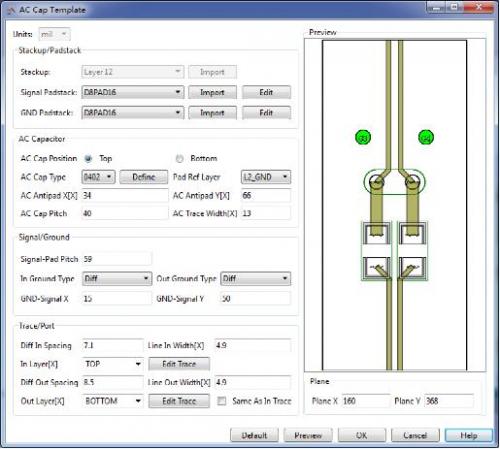
图7 AC Cap建模向导
在AC Cap建模向导界面中提供了大量可以设置的参数。在图7中的Stackup/Padstack一栏中,用户可以设置AC Cap Fanout过孔的孔径、焊盘等尺寸。在AC Capacitor一栏中,用户可以设置AC Cap所在的位置是单板的Top面还是Bottom面,同时设置AC Cap焊盘的尺寸、焊盘对应的参考层、焊盘在参考层上的掏空大小等参数。在Signal/Ground一栏中,用户可以设置Fanout过孔之间的间距、Fanout过孔的类型等参数。在Trace/port一栏中,用户可以设置AC Cap两端差分线的线宽、间距、所在的走线层等参数。
可以说Via Expert提供的AC Cap建模向导界面中几乎囊括了AC Cap建模所有必需的参数。如果用户不清楚某些参数的含义,可以点击Help按钮。此时会弹出参数说明的示意图,帮助用户了解各个参数的意义。对于仿真人员而言,只需要根据自己的需要,在图7界面中设置相应的参数,然后点击OK按钮,就可以非常轻松地获得自己想要的AC Cap三维模型。
由Via Expert AC Cap建模向导建出的一种AC Cap模型如图8所示。软件建出的模型会自动设置好各种端口,用户只需要在Via Expert软件主界面中设置好仿真频段,就可以正常进行仿真,获得模型的S参数。
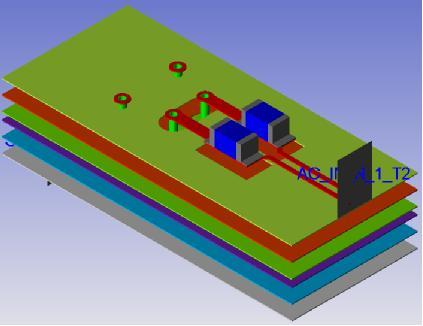
图8 通过Template建出的AC Cap模型
Ø用Via Expert对连接器Footprint孔建模
除了BGA Via和AC Cap之外,要仿真高速串行链路,还需要建模高速连接器在PCB上的Footprint信号通孔,Via Expert同样提供了对应的建模Template。在图3界面中选择Model With Footprint模板,就会弹出图8所示的BGA Via建模向导。
Via Expert中自带了很多业界当前正在使用的高速连接器Footprint模型,如果没有所需要的,可以在现有连接器Footprint模型的基础上进行修改,然后另存为连接器Footprint模型库文件。在图8中选择所需的连接器名,点击Next按钮,就会弹出该连接器的Footprint模型,如图9所示。
根据仿真需要的信号孔数量对图9中的连接器Footprint管脚进行选择,然后点击Finish按钮,软件就会自动生成图10所示的连接器Footprint Hole三维模型。同样的,在Via Expert软件主界面上设置信号孔的端口和引出走线,再设置好仿真频段,在Via Expert中仿真后就可以得到该模型的S参数。
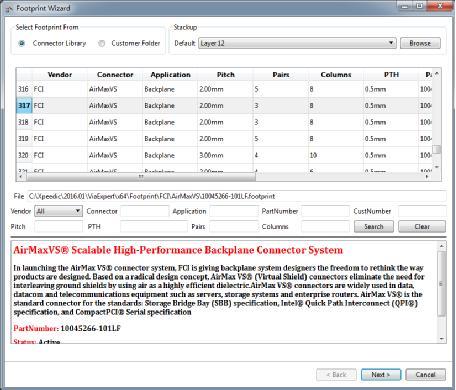
图8 Footprint Hole建模向导Step 1
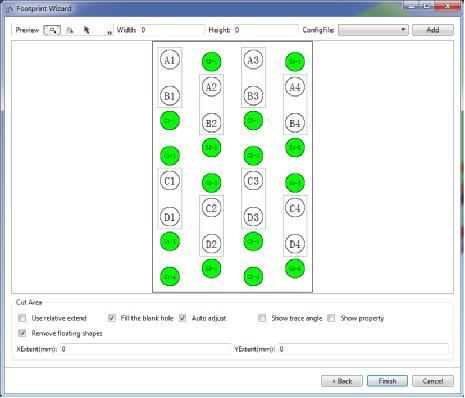
图9 Footprint Hole建模向导Step 2
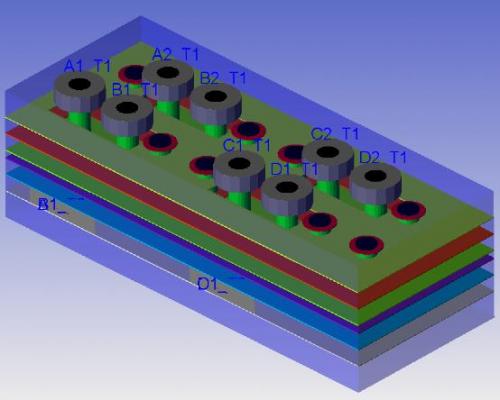
图10 通过Template建出的Footprint Hole模型
当信号速率较高时,对于各种孔的模型都会有背钻的要求。Via Expert软件对于信号孔的背钻提供了非常方便的设置功能。
在Via Expert软件主界面上点击Project目录树中的Stackup项,就会弹出图11所示的当前模型叠层设置界面。根据每层介质厚度和铜厚,在Elevation一栏中从下往上依次计算出了每一层在Z轴方向上的坐标值。在图12所示的Drill页面中,用户可以通过By Layer或By Depth来设置背钻的深度。如果通过By Layer来设置背钻深度,可以在所指定的层位置通过Shift值来进行背钻深度的上下偏移;如果通过By Depth来设置背钻深度,则图11界面中Elevation一栏中的值就可以帮助设计者快速确定背钻深度,不需要由设计者再手动计算。
每一种背钻类型的设定,在图12界面右侧都会有相应的图示。背钻深度的修改,可以及时反映到示意图中,从而方便了设计者的检查。除了可以做Bottom面到Top面的背钻外,

图11 Stackup界面中对叠层的显示
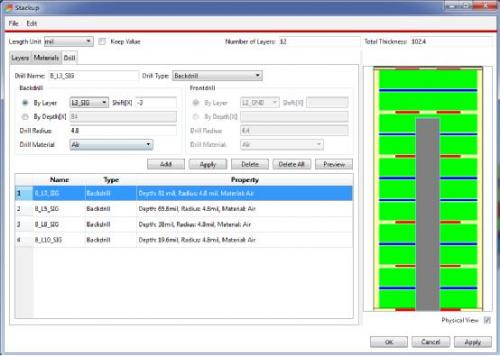
图12 Stackup界面中对各种背钻的设置
用户还可以设置Top面到Bottom面的背钻,以及对一个孔同时设置Bottom面到Top面和Top面到Bottom面的背钻。
对于背钻后的孔,用户可以设置其内部的填充材质是空气或其它介质,从而对应实际PCB加工中背钻孔是否做树脂塞孔的工艺处理形式。
在
- 网通MPLS VPN助实达打通“信息高速公路”(03-25)
- 高速卫星:来自太空的宽带(03-25)
- 高速数据流盘处理:编程与标定(06-12)
- C64x+ DSP高速缓存一致性分析与维护(07-09)
- PTN技术承载无线高速路(07-12)
- 高速光纤到户接入全解析(07-27)
